在獨立模式中使用測試 & 意見反應延伸模組進行探勘測試
Azure DevOps Services |Azure DevOps Server 2022 - Azure DevOps Server 2019
所有團隊都可以在 獨立 模式中使用測試 & 意見反應擴充功能。 使用者不需要 Azure DevOps 訂用帳戶才能使用此模式。
先決條件
| 類別 | 要求 |
|---|---|
| 專案存取 | Project 成員。 |
| 存取層級 | 若要要求或提供意見反應:至少需要 利益關係人 存取權。 |
| 擴充功能 | 測試 & 意見反應延伸模組。 |
在獨立模式中開始測試
如果您尚未這麼做,請安裝測試意見反應擴充功能 &。
在網頁瀏覽器中開啟擴充功能,然後選取 [獨立 模式]。
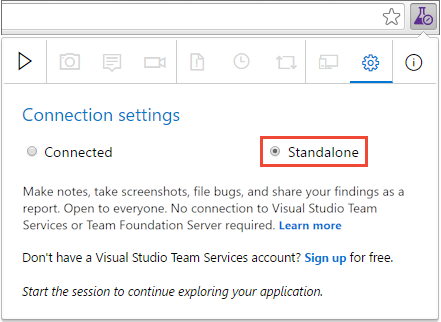
開啟您想要探索並啟動測試工作階段的 Web 應用程式。

當您找到有 Bug 的區域時,請擷取整個畫面或任何部分的螢幕快照。

您可以使用內嵌註入工具列中可用的工具來標註螢幕快照。
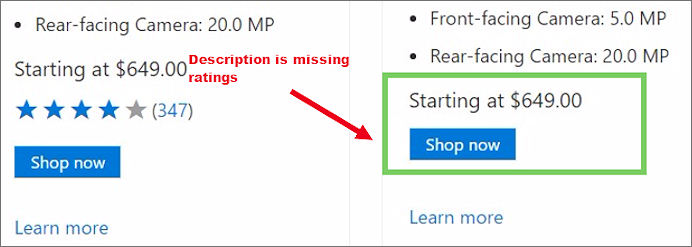
請記下問題以分享給您的小組,然後 儲存 筆記。
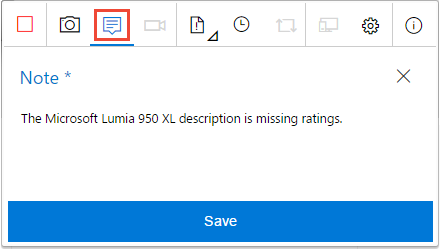
建立 Bug
當您完成問題資訊擷取時,請選取 [[建立漏洞]。
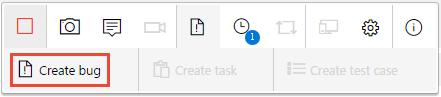
錯誤表單包含您擷取的所有資訊。 輸入 Bug 的標題,並將您所需的任何其他附註新增至描述。 然後 儲存 錯誤。
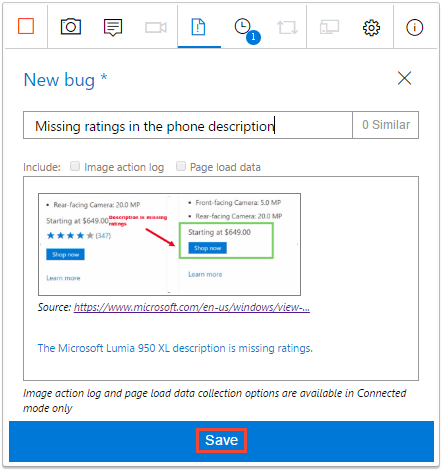
在 [工作階段時間軸] 頁面中,以反向時間順序檢視您所有活動的清單。 此頁面顯示您擷取的所有螢幕快照與附註,以及您已建立的錯誤。
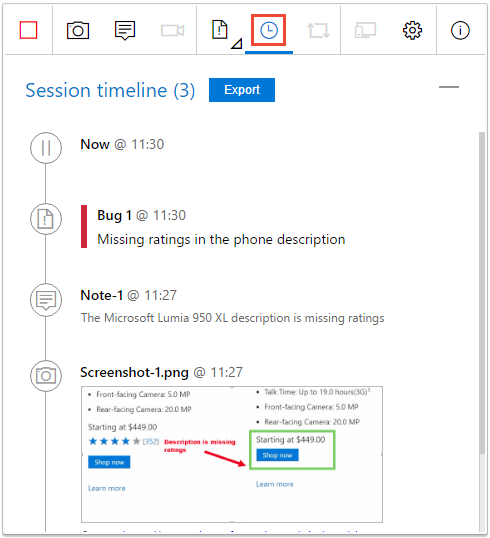
結束測試會話
繼續探索應用程式。 當您遇到應用程式問題時,請建立更多 Bug。
當您完成時,請停止您的會話。

延伸模組會自動建立會話報告,其中包含會話期間所建立之所有 Bug 的詳細數據,以及任何附件。
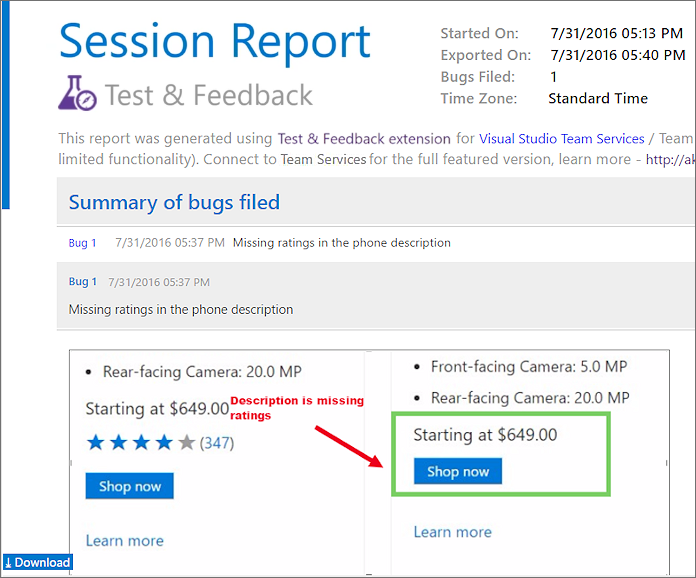
報表會儲存在網頁瀏覽器的預設 下載 資料夾中。 以電子郵件附件的形式與小組的其餘人員共用,或將其複製到 OneNote、Word 或您偏好的任何其他格式。